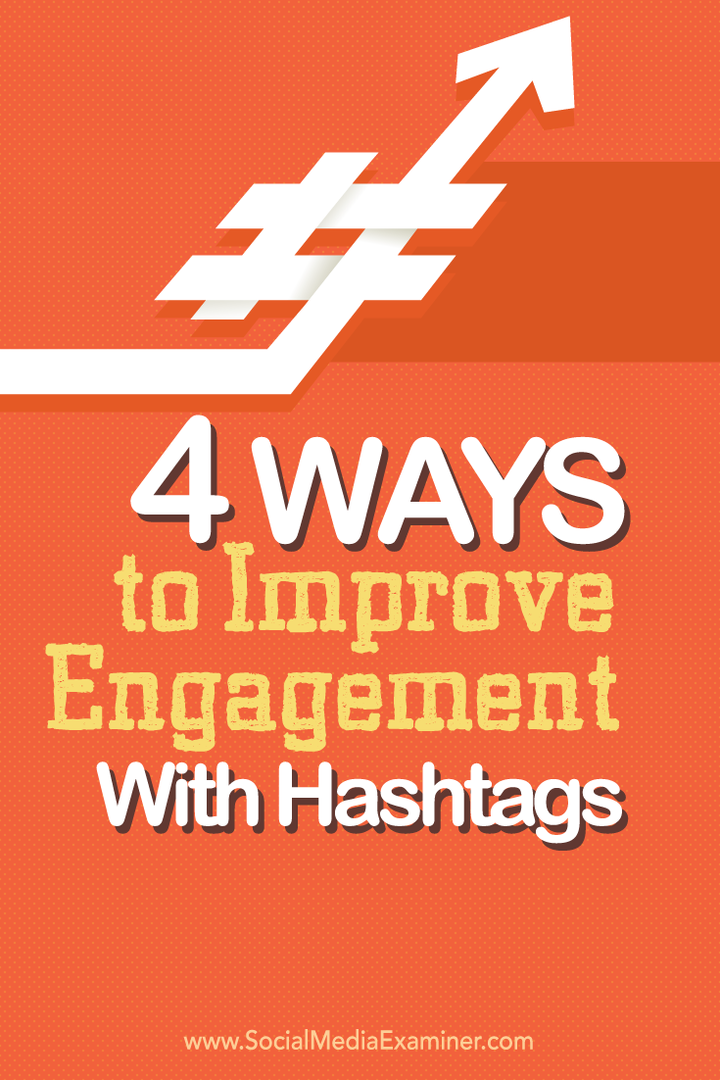Viimati värskendatud
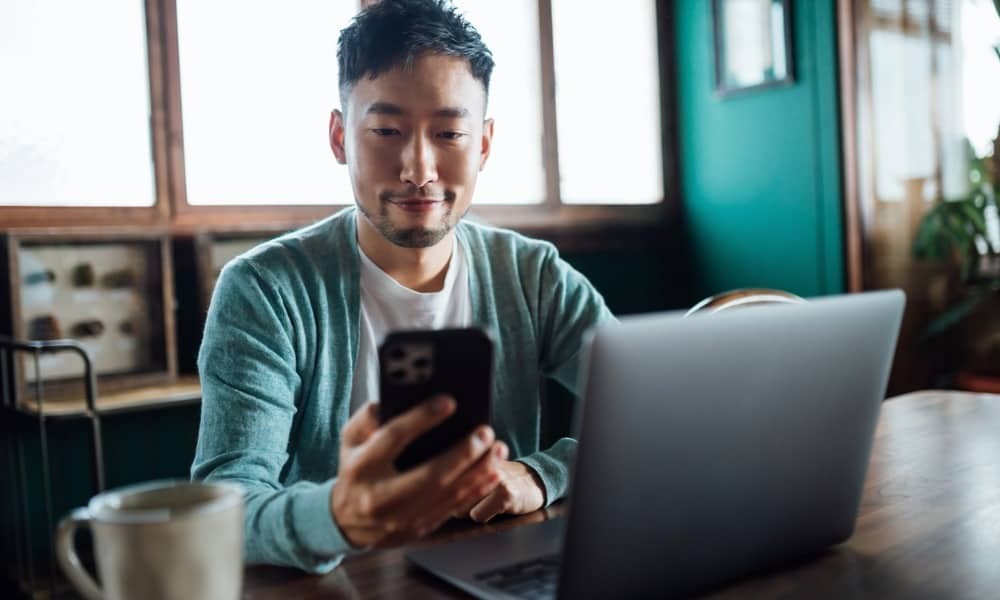
Kui teil on vaja müümiseks probleem lahendada või Apple'i seade tühjendada, saate oma iPhone'i või iPadi lähtestada. Selles juhendis näitame teile, kuidas.
Mõnikord peate võib-olla oma iPhone'i või iPadi lähtestama, et lahendada tekkinud probleem või probleem. Teise võimalusena võite soovida kustutada kõik seaded ja andmed, kui kavatsete oma seadet müüa või ära anda.
Juhtudel, kui teil on võrgu- või privaatsusprobleeme, võib olla võimalik seade lähtestada, säilitades samal ajal teie andmed. Kui müüte oma seadet, on sageli soovitatav tehaseseadetele lähtestada, et tagada kõigi isikuandmete täielik eemaldamine.
See juhend näitab teile, kuidas kasutada mõlemat lähtestamisvalikut, mis on saadaval iPhone'i ja iPadi kasutajatele. Üks lähtestab seaded, kuid säilitab teie andmed. Teine lähtestamisvalik kustutab kõik seaded ja andmed ning tagastab seadme tehaseseadetele.
Kuidas iPhone'i või iPadi kustutada ja tehaseseadetele lähtestada
Kui müüte või kingite oma iPhone'i või iPadi, on oluline tagada, et kõik teie isikuandmed on täielikult eemaldatud. Teise võimalusena võite lihtsalt alustada uue seadmega ja seadistada kõik nullist.
IPhone'i või iPadi kustutamine on lihtne protsess, kasutades alltoodud samme.
Märge: Enne iPhone'i lähtestamist veenduge, et see varundaks iCloudi või saate seda teha varundage seade käsitsi koos iTunes. See võimaldab teil taastage iPhone või iPad varukoopiast.
iPhone'i või iPadi kustutamiseks ja tehaseseadetele lähtestamiseks tehke järgmist.
- Valige Seaded teie seadmes.
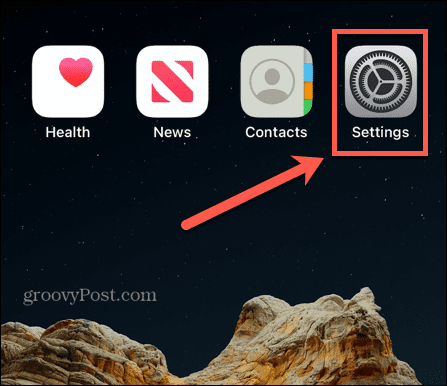
- Puudutage valikut Kindral valikut seadetest.
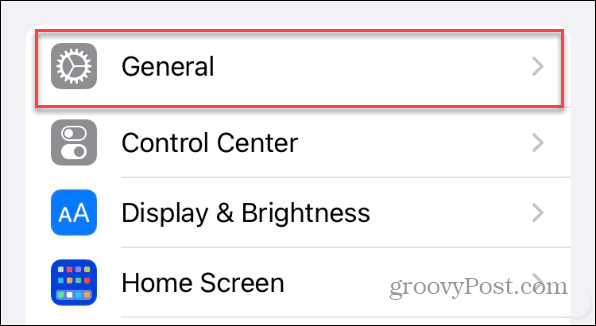
- Valige iPhone'i teisaldamine või lähtestamine (või iPad) jaotise Üldine allosas.
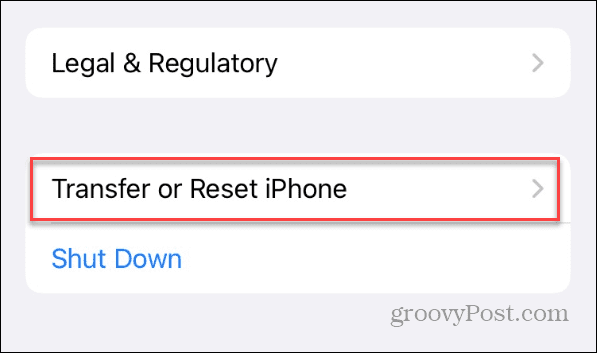
- Valige Kustuta kogu sisu ja sätted võimalus kustutada kõik oma andmed ja seaded ning taastada oma iPhone'i või iPadi tehaseseaded.
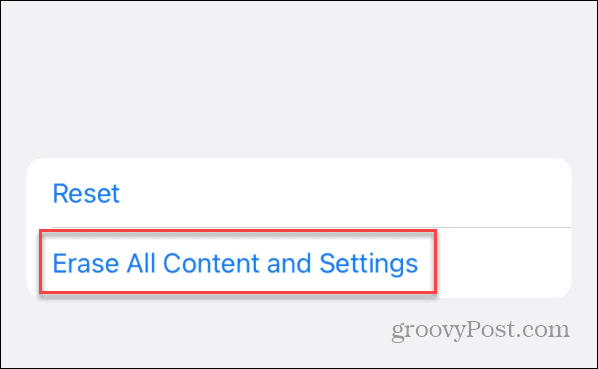
- Kui Kustuta see iPhone kuvatakse ekraan, kus kuvatakse, mis kustutatakse; puudutage Jätka Pange tähele, et kõik teie andmed, sealhulgas teie andmed, eemaldatakse Leia Minu, Apple kasutajatunnus, Rakendused ja andmed, Apple'i rahakottja kõik seaded. See tagastab telefoni karbist väljavõtmisel olekusse.
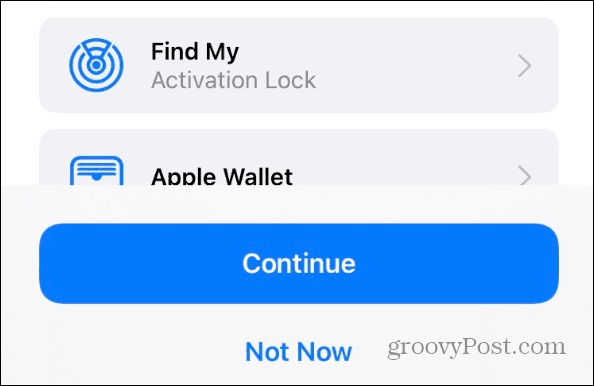
- Sisestage oma Pääsukood teie Apple'i seadme jaoks.
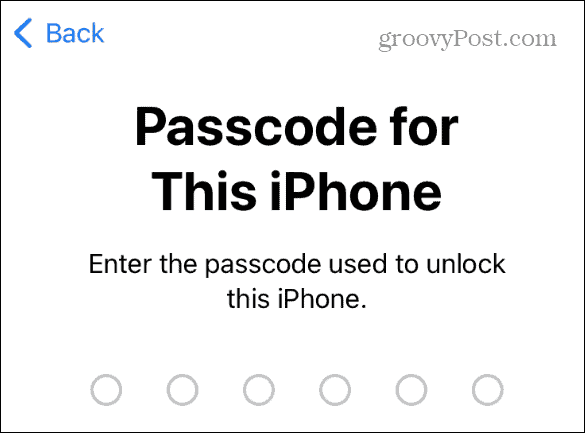
- Sisestage oma Apple ID parool.
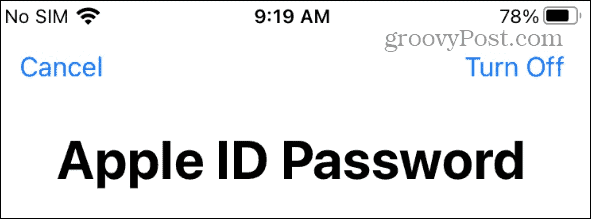
- Oodake, kuni teie andmed laaditakse iCloudi üles. Kui olete selle juba varundanud, võite selle sammu vahele jätta, puudutades nuppu Jäta varundamine vahele link ekraani allosas.
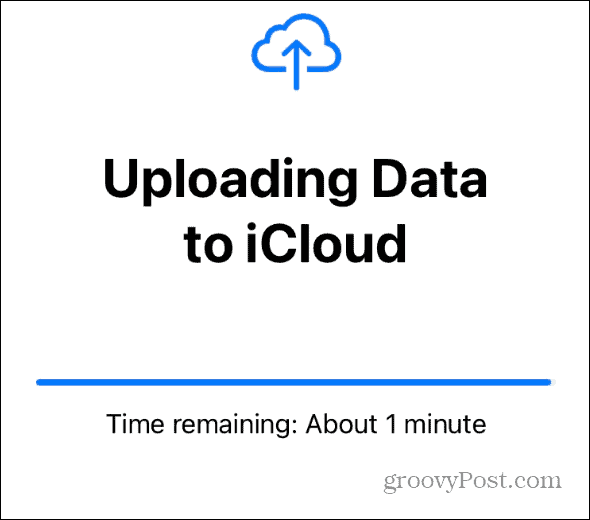
- Puudutage valikut Kustuta telefone ilmuvast menüüst ja oodake, kuni teie iPhone või iPad kustutatakse ja lähtestatakse tehaseseadetele.
Telefoni lähtestamise ajal näete Apple'i logo koos edenemisribaga. See taaskäivitub mitu korda ja lähtestamiseks kuluv aeg on seadmeti erinev.
Kui telefon on edukalt lähtestatud, kuvab see tervituskuva ning saate selle välja lülitada ja saatmiseks pakkida. Seadistusprotsessi saate alustada ka keele valimisega, WiFi-ga ühenduse loomisega, Apple ID-ga sisselogimisega jne.
Kuidas oma iPhone'i või iPadi lähtestada ilma andmeid kaotamata
Kui soovite oma iPhone'i lähtestada ilma andmeid kaotamata, saate seda teha. Kuid see nõuab protsessi ajal mõne erineva nupu teipimist. Näiteks võite soovida selle seaded lähtestada Wi-Fi-ühenduse probleemide, lühikese aku tööea, draiviruumi taastamise või muude põhjuste tõttu.
iPhone'i või iPadi lähtestamiseks ilma andmeid kaotamata toimige järgmiselt.
- Puudutage valikut Seaded ikooni oma iPhone'i avakuval.
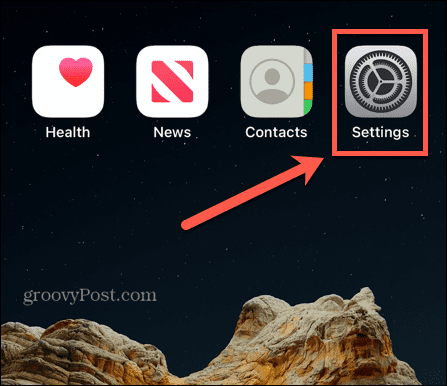
- Valige Kindral valik menüüst.
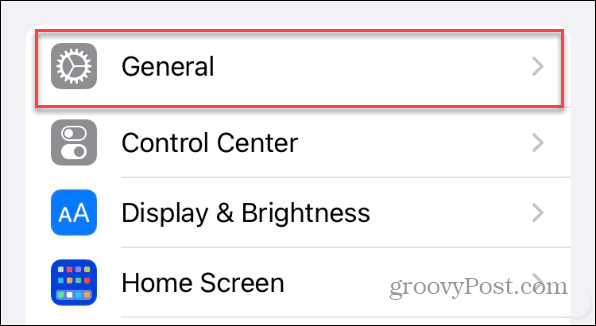
- Pühkige alaserva Kindral jaotist ja valige iPhone'i teisaldamine või lähtestamine (või iPadi) valik.
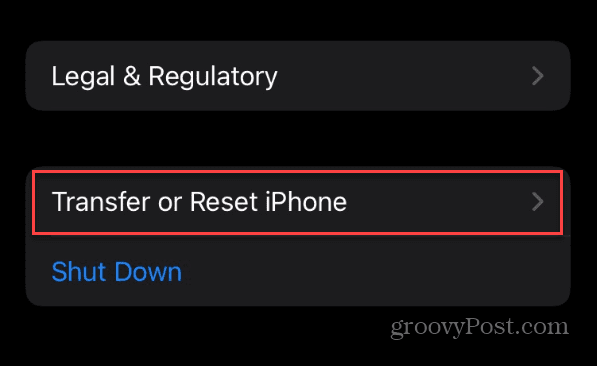
- Puudutage valikut Lähtesta nuppu.
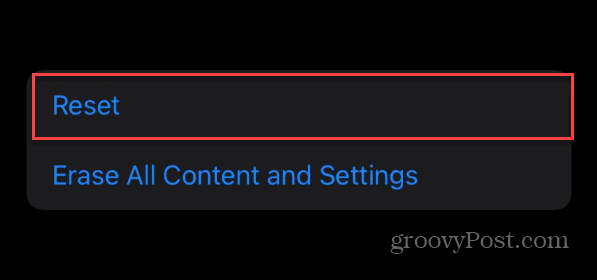
- Puudutage Lähtestage kõik seaded ekraanil kuvatavatest valikutest.
Märge: Kui teil on konkreetne probleem ühenduvuse või privaatsusega, saate valida ainult selle puhkevaliku.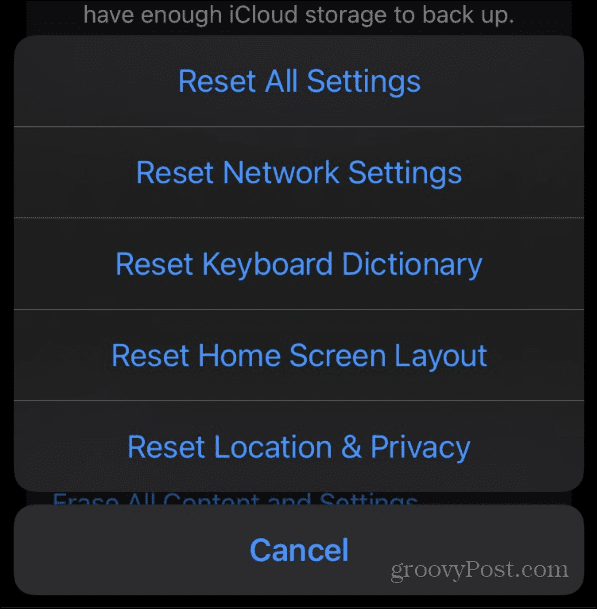
- Sisestage Pääsukood teie iPhone'i või iPadi jaoks.
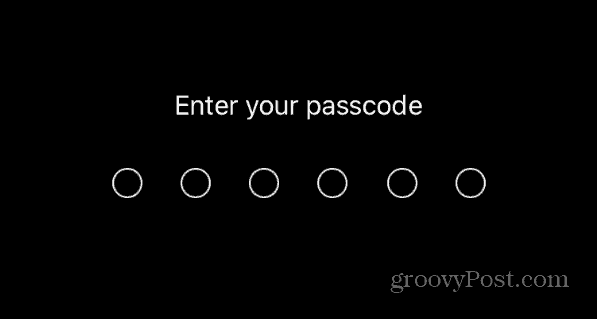
- Puudutage valikut Lähtestage kõik seaded kuvatavast menüüst. Pange tähele, et lisaks seadete lähtestamisele mõjutab see ka teie Apple Payd, võtmeid ja pääsmeid. Kuid teie andmed, sealhulgas meediumifailid, jäävad puutumatuks.
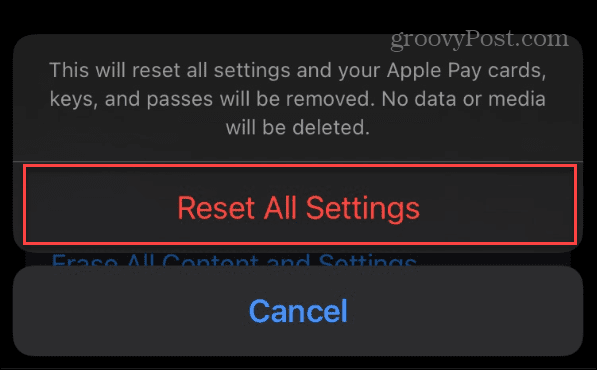
Oodake, kuni teie iPhone'i või iPadi seaded lähtestatakse. Näete Apple'i ikooni koos edenemisribaga, kui seade taaskäivitub protsessi lõpuleviimiseks paar korda. Kui protsess on lõppenud, saate oma telefoni sisse logida ilma uut seadet seadistamata pääsukood, sõrmejälg, või Näo ID.
Teile on saadaval kõik samad rakendused ja meedia. Teie seade peaks muutuma ka tundlikumaks ja töötama ilma varasemate vigadeta.
iPhone'i või iPadi lähtestamine
Olenemata sellest, kas peate oma iPhone'i või iPadi konkreetse probleemi lahendamiseks lähtestama või kõik andmed kustutama, on seadme lähtestamine lihtne protsess.
On spetsiifilisi probleeme, mida saate lähtestamisega lahendada. Näiteks kui teie seadme klaviatuur on loid, saate lihtsalt lähtestage klaviatuur oma iPhone'is või iPadis. Ja kui olete Apple'i seadme töökorras, vaadake, kuidas seda teha ühendage oma Apple Watch oma iPhone'iga (kui teil on).
Lisaks, kui teie iPad jääb Apple'i logo külge kinni, vaadake meie parandusi iPad on Apple'i logo külge kinni jäänud. Ja kui kustutate kogemata tekstisõnumi, saate seda teha kustutatud sõnumite taastamine iPhone'is.
Kuidas leida oma Windows 11 tootevõti
Kui peate teisaldama oma Windows 11 tootenumbri või vajate seda lihtsalt OS-i puhtaks installimiseks,...